So rufen Sie den PE-Modus am Computer auf
Der PE-Modus (Preinstallation Environment) ist eine Windows-Vorinstallationsumgebung, die häufig für Systemreparaturen, Datensicherungen oder Systemneuinstallationen verwendet wird. Im Folgenden finden Sie eine Zusammenfassung der aktuellen Internetthemen der letzten 10 Tage im Zusammenhang mit dem PE-Modus sowie detaillierte Eingabemethoden.
Verzeichnis
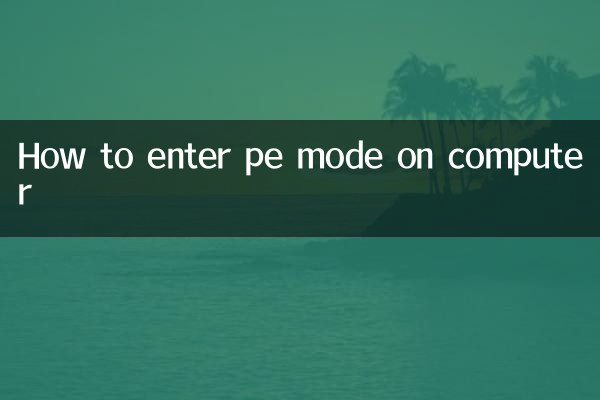
1. Was ist der PE-Modus?
2. Gängige Möglichkeiten zum Aufrufen des PE-Modus
3. PE-Starttastenkombinationen für verschiedene Computermarken
4. Empfohlene praktische Tools im PE-Modus
5. Vorsichtsmaßnahmen
1. Was ist der PE-Modus?
Der PE-Modus ist eine schlanke Windows-Umgebung, die unabhängig vom Betriebssystem auf der Festplatte läuft. Es wird normalerweise zur Reparatur von Systemfehlern, zum Virenscannen oder zur Festplattenpartitionierung und anderen Vorgängen verwendet. Benutzer können das PE-System über einen USB-Stick oder eine CD starten.
2. Gängige Möglichkeiten zum Aufrufen des PE-Modus
| Methode | Schritte | Anwendbare Szenarien |
|---|---|---|
| USB-Boot | 1. Erstellen Sie eine PE-Bootdiskette 2. Schließen Sie den Computer an und starten Sie ihn neu 3. Drücken Sie die Tastenkombination, um das zu bootende USB-Laufwerk auszuwählen | Wenn das System nicht starten kann |
| CD-Boot | 1. PE-Image auf Disc brennen 2. Legen Sie das CD-ROM-Laufwerk ein und starten Sie neu 3. Drücken Sie die Tastenkombination, um das zu startende CD-ROM-Laufwerk auszuwählen | Wenn alte Computer optische Laufwerke unterstützen |
| Erweiterter Start | 1. Wählen Sie „Erweiterter Start“ in den Windows-Einstellungen 2. Geben Sie die Fehlerbehebungsoptionen ein | Solange das System noch betriebsbereit ist |
3. PE-Starttastenkombinationen für verschiedene Computermarken
| Marke | Tastenkombinationen | Bemerkungen |
|---|---|---|
| Lenovo | F12/Fn+F12 | Bei einigen Modellen müssen Sie zuerst die Eingabetaste drücken. |
| PS | F9/Esc | Drücken Sie Esc, um das Boot-Menü aufzurufen |
| Dell | F12 | Anders bei einigen Alienware-Modellen |
| ASUS | F8/Esc | ROG-Serien können abweichen |
| Acer | F12 | Bei einigen Modellen muss der Schnellstart zunächst aktiviert werden |
| Xiaomi | F7/F12 | Die meisten neuen Modelle sind F7 |
4. Empfohlene praktische Tools im PE-Modus
Gemäß der jüngsten Beliebtheit von Benutzerdiskussionen sind die folgenden PE-Tools am beliebtesten:
| Werkzeugname | Hauptfunktionen | Hitzeindex |
|---|---|---|
| DiskGenius | Festplattenpartition/Datenwiederherstellung | ★★★★★ |
| Geist | Systemsicherung und -wiederherstellung | ★★★★☆ |
| Dism++ | Systemoptimierung/Treibermanagement | ★★★★☆ |
| WinNTSetup | Systeminstallationstools | ★★★☆☆ |
| Alles | Schnelle Dateisuche | ★★★☆☆ |
5. Vorsichtsmaßnahmen
1.Datensicherheit: Es wird empfohlen, wichtige Daten vor dem Aufrufen von PE zu sichern, insbesondere bei der Durchführung von Partitionsvorgängen.
2.UEFI/Legacy: Die meisten neuen Computer befinden sich im UEFI-Modus, daher müssen Sie beim Erstellen einer PE-Bootdiskette auf Kompatibilität achten.
3.Treiberproblem: Bei einigen PE-Systemen fehlen möglicherweise bestimmte Hardwaretreiber. Es wird empfohlen, eine neuere PE-Version zu wählen.
4.Netzwerkverbindung: Die meisten PEs aktivieren das Netzwerk standardmäßig nicht und der Netzwerktreiber muss bei Bedarf manuell geladen werden.
5.Zeitlimit: Einige PE-Systeme haben Nutzungszeitbegrenzungen. Bitte achten Sie darauf, den Fortschritt im Langzeitbetrieb zu speichern.
Antworten auf aktuelle, häufig gestellte Fragen
F: Warum reagiert mein Computer nicht, wenn ich Tastenkombinationen drücke?
A: Möglicherweise sind die Tastenkombinationen falsch oder es liegt ein Kompatibilitätsproblem mit der USB3.0-Schnittstelle vor. Versuchen Sie, die Schnittstelle zu ändern oder eine PS/2-Tastatur zu verwenden.
F: Was soll ich tun, wenn ich die Festplatte im PE-Modus nicht sehen kann?
A: Möglicherweise fehlt der RAID/NVMe-Treiber. Es wird empfohlen, ein PE-System zu verwenden, das diese Treiber enthält, oder das BIOS aufzurufen, um in den Festplattenmodus zu wechseln.
F: Wie erstelle ich eine Dual-Mode-PE-Bootdiskette, die UEFI und Legacy unterstützt?
A: Verwenden Sie die neueste Version der Micro-PE-Toolbox oder des Rufus-Tools und wählen Sie für die Produktion den Modus „MBR+UEFI“ oder „GPT+UEFI“.
Durch den oben genannten Inhalt sollten Sie in der Lage sein, erfolgreich in den PE-Modus zu wechseln und Systemwartungsvorgänge durchzuführen. Jüngsten Diskussionstrends zufolge ist die Nutzungsrate von Win11-bezogenen PE-Tools deutlich gestiegen. Es wird empfohlen, dass Benutzer auf die Aktualisierung des PE-Systems achten.

Überprüfen Sie die Details

Überprüfen Sie die Details